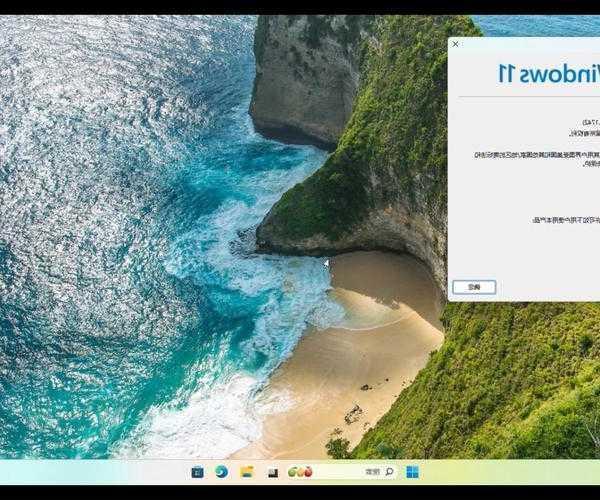- 使用第三方监控软件查看windows11温度
- 通过任务管理器检查CPU占用
- 检查Windows更新和驱动程序
- 清理电脑内部灰尘
- 改善电脑散热环境
方法一:使用第三方监控软件查看windows11温度
这应该是
最直接、最准确的方法了。Windows 11系统本身没有内置的硬件温度显示功能,所以我们需要请出第三方“外援”。
这里我强烈推荐几款我一直在用的神器:
- HWMonitor:免费、轻量、专业。打开软件,你就能一目了然地看到CPU、显卡、硬盘等各个硬件的实时温度监控、电压和风扇转速。这是快速诊断windows11温度过高问题的首选。
- Core Temp:如果你只关心CPU温度,这个软件更小巧,可以常驻在任务栏,随时显示每个CPU核心的windows11 cpu温度,非常方便。
- MSI Afterburner:游戏玩家必备!除了超频,它的监控功能极其强大,可以在游戏画面上实时显示帧率、windows11温度、占用率等数据,让你在玩游戏时也能对硬件状态了如指掌。
安装并运行这些软件后,你就能立刻知道你的电脑到底“烧”到多少度了。一般来说,待机状态下CPU温度在40-60°C算是正常,高负载下(比如玩游戏、渲染视频)达到80-85°C也勉强可以接受,但如果长期超过90°C,那就需要高度重视了,这说明你的
windows11温度过高问题比较严重。
方法二:通过任务管理器检查CPU占用
有时候,
windows11温度过高的罪魁祸首并不是散热系统,而是某个“发了疯”的程序在后台疯狂占用CPU资源,导致CPU“满负荷”运转,进而发热。
排查方法很简单:
- 右键点击任务栏,选择“任务管理器”。
- 点击“CPU”列进行排序,看看哪个进程的占用率异常高(长期接近100%)。
- 如果发现是不认识的或者不需要的程序,可以果断“结束任务”。
我经常遇到的情况是,Windows自带的搜索索引服务(SearchIndexer.exe)或某个软件更新程序在后台“捣乱”,结束掉它们后,
windows11 cpu温度立马就降下来了。这是一个非常有效的临时解决方案。
方法三:检查Windows更新和驱动程序
这可能是最容易被忽略的一点。微软和硬件厂商会通过更新来修复一些可能导致功耗和发热异常的Bug。
- 检查Windows更新:打开“设置”>“Windows更新”,确保你的系统是最新版本。
- 更新显卡驱动:尤其是显卡驱动,对温度和性能影响巨大。建议去NVIDIA、AMD或Intel的官网下载并安装最新的显卡驱动程序。过旧的驱动可能无法很好地优化硬件功耗,导致windows11温度失控。
方法四:清理电脑内部灰尘
如果你的电脑用了好几年都没清理过,那么
windows11温度过高八成是灰尘“惹的祸”。灰尘会堵塞散热风道,覆盖散热鳍片,就像给电脑盖上了一层厚棉被,热量根本散不出去。
操作步骤(台式机用户福音,笔记本用户需谨慎):
- 断电!断电!断电!重要的事情说三遍。
- 打开机箱侧板,用软毛刷和吹气球(或皮老虎)仔细清理CPU散热器、显卡风扇、电源风扇和机箱进风口/出风口的灰尘。
- 如果动手能力强,还可以尝试更换CPU和显卡的导热硅脂,这能让热量更有效地传导给散热器。
清理完毕后,你会发现
windows11 cpu温度有立竿见影的下降效果!对于笔记本用户,如果自己不敢拆机,建议送到专业的维修店进行清灰保养。
方法五:改善电脑散热环境
有时候问题出在外部环境:
- 不要让笔记本电脑的进风口被堵住:很多朋友喜欢把笔记本放在被子、沙发或者自己的大腿上使用,这会严重阻碍底部进风。最好使用笔记本支架或者至少垫高底部,保证空气流通。
- 考虑增加外置散热设备:对于笔记本,可以买一个笔记本散热底座;对于台式机,可以检查机箱风道,必要时增加机箱风扇。
- 调整电源模式:在Windows搜索框输入“电源计划”,选择“平衡”或“节能”模式,避免长时间使用“高性能”模式,这能有效控制windows11温度。
总结
好了,朋友们,关于如何查看和解决
windows11温度过高的问题,我们就聊到这里。简单总结一下步骤:先
用工具监控确定问题,再通过
软件排查(任务管理器、更新驱动)和
硬件清理(清灰)来解决问题,最后养成良好的使用习惯。
希望这篇教程能帮你让电脑“冷静”下来,告别卡顿和噪音。如果你还有其他关于Windows 11的疑难杂症,欢迎在评论区留言,我们一起探讨!